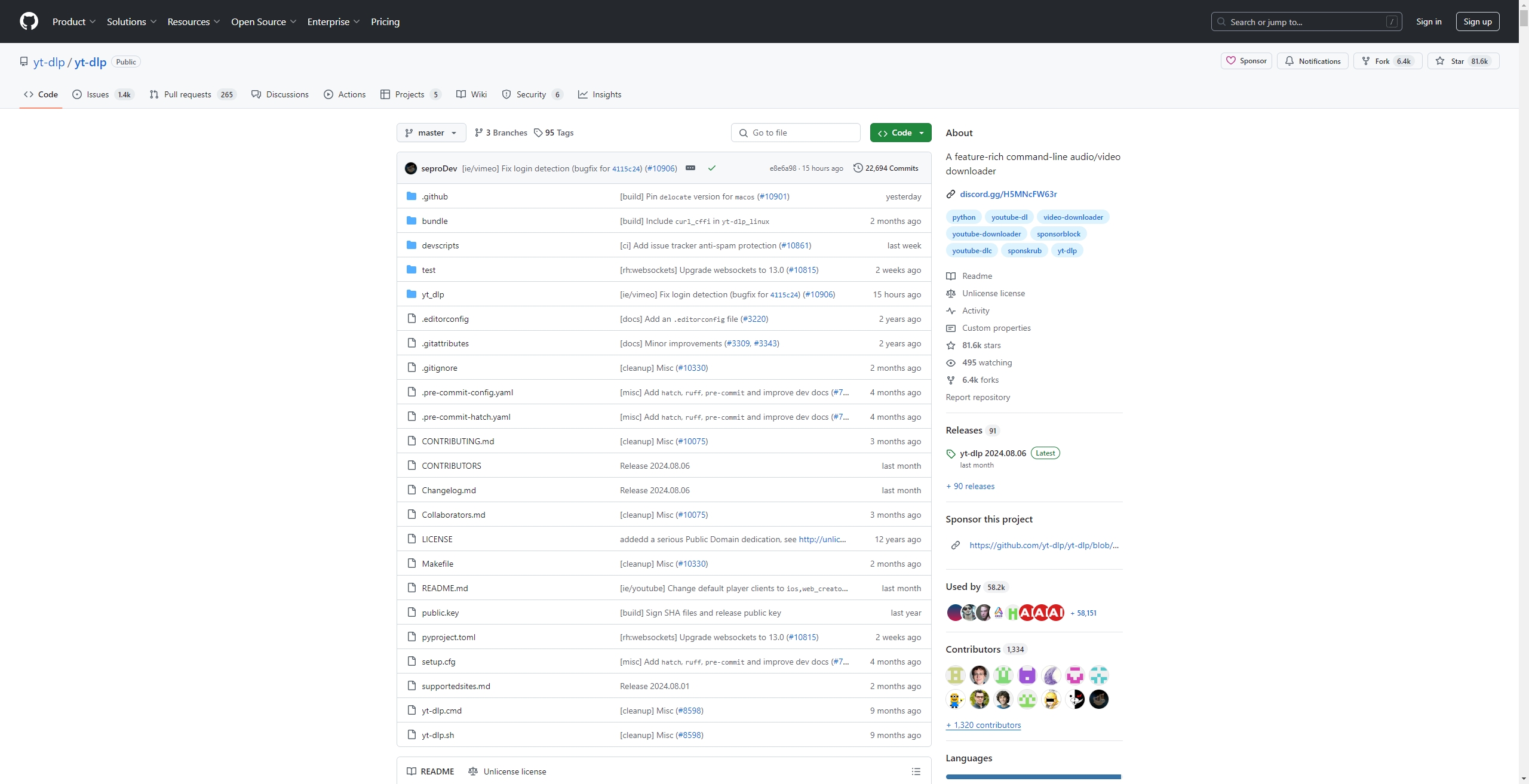VHX.tv,現稱為 Vimeo ONT 是一個優質的視訊點播平台,獨立創作者和發行商可在此託管和銷售他們的影片內容。從紀錄片和電影到培訓課程和獨家娛樂,VHX 為用戶提供豐富多樣的視訊體驗。然而,觀看內容的能力 離線 取決於內容提供者是否啟用下載。
本指南涵蓋了從 VHX.tv 下載影片的所有可用方法,現在讓我們從最簡單的方法開始深入了解這些方法。
1. 如果 VHX.tv 啟用了下載功能
VHX.tv (Vimeo OTT) 上的許多影片都附有 內建下載選項 ,尤其是在購買或租借的情況下。以下是如何檢查影片是否可直接下載的方法:
逐步說明:
- 造訪您的 VHX 或 Vimeo OTT 帳戶,瀏覽您的個人內容庫,然後選擇您想要下載的影片。
- 如果創作者允許,您會在播放器下方或旁邊看到一個標有「下載」的按鈕。通常會提供 1080p、720p 甚至 SD 格式等解析度選項。
- 確定所需的解析度並按下載以使您的 VHX 視訊離線。
注意:並非所有創作者都允許下載,且純串流內容不會顯示下載按鈕。在這種情況下,您需要使用其他方法從 VHX 下載影片。
2. 如果 VHX.tv 上無法下載
如果沒有下載選項,您只能進行串流媒體播放。在這種情況下,請嘗試以下方法從 VHX.tv 下載影片。
選項 1:使用 yt-dlp(進階使用者)
yt-dlp 是一個強大的命令列工具,通常可以從視訊串流網站下載。
步驟:
- 安裝 yt-dlp:pip install yt-dlp
- 在 VHX.tv 上找到視訊網址並複製連結。
- 運行:yt-dlp“https://vhx.tv/your-video-url”
注意:某些影片可能需要身份驗證。使用
--cookies
或者
--username
和
--password
如果需要的話。
優點:
- 免費且快速
- 支援品質選擇和元數據
缺點:
- 命令列介面可能不夠用戶友好
- 可能無法與受 DRM 保護的內容一起使用
選項 2:螢幕錄製視頻
如果下載受到限制,您可以使用螢幕錄影機擷取它。
工具:
- OBS Studio(免費且功能強大)
- Bandicam、Snagit 或 Camtasia(付費)
- 記得 (簡單的介面,可快速錄製)
如何使用:
- 在您的裝置上安裝您選擇的螢幕錄影機(例如 Recordit)。
- 導航至 VHX.tv 以全螢幕模式開啟影片。
- 使用Recordit選擇螢幕+系統音訊作為錄音來源。
- 點擊「錄製」並播放影片即可開始即時錄製。
- 影片結束時停止錄製,然後匯出或儲存擷取的影片。
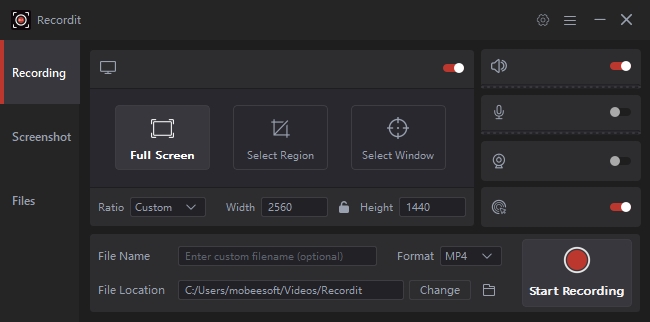
優點:
- 適用於任何內容,甚至是受 DRM 鎖定的視頻
- 可以捕捉高品質的音頻和視頻
缺點:
- 即時過程(必須播放整個影片)
- 大檔案大小
- 可能需要手動修剪
選項 3:使用 Meget 一體化影片下載器和轉換器
為了提供使用者友好、高效且多功能的解決方案, Meget 一體化影片下載器和轉換器 強烈推薦。它簡化了 VHX.tv 影片的下載流程,即使是需要登入的視頻,也只需點擊幾下即可下載。
許多的主要特點:
- 支援 VHX.tv / Vimeo OTT、YouTube 和 10,000 多個網站。
- 大量下載多個影片或整個播放清單。
- 繞過地理限制和僅登入頁面。
- 內建瀏覽器存取受保護的內容。
- 下載並直接轉換為 MP4、MKV、AVI、MOV、MP3 等。
- 選擇輸出品質:4K、1080p、720p。
如何使用 Meget 從 VHX.tv 下載影片:
- 前往 meget.io 並取得適合您電腦的 Meget 版本,無論是 Windows 還是 macOS。
- 透過 Meget 的內建瀏覽器直接登入您的 Vimeo OTT (VHX.tv) 帳戶。
- 播放影片並讓Meget自動偵測。
- 從 Meget 的主畫面中,選擇您喜歡的檔案格式,例如 MP4,並選擇品質級別,例如 1080p。
- 點擊「下載」按鈕,Meget 將自動從 VHX 擷取影片並將其儲存在您的電腦上。
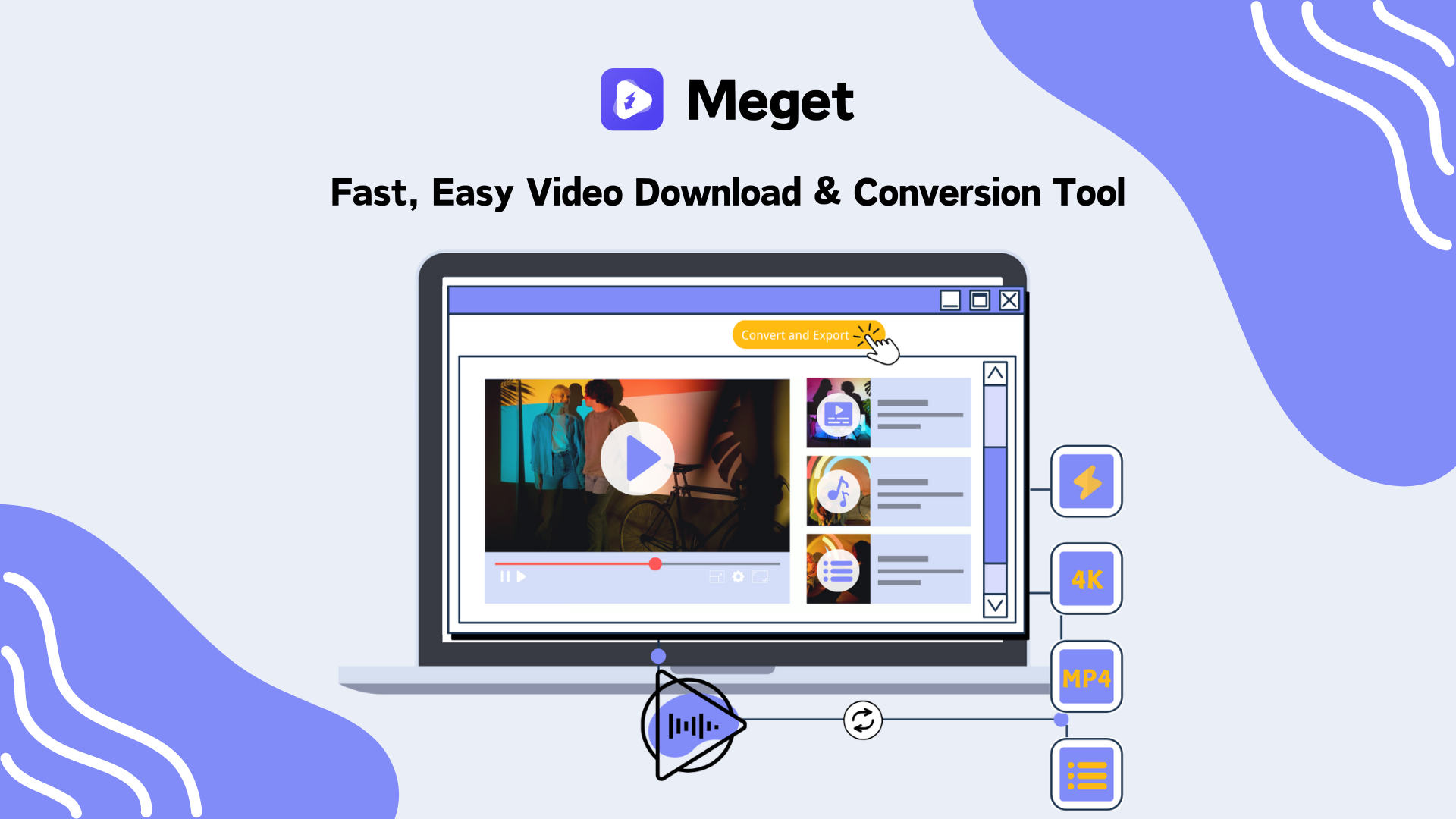
三、結論
從 VHX.tv 下載影片並不複雜。如果平台提供直接下載按鈕,這是離線儲存您喜愛內容的最快捷方式。但是,當無法下載時,可以使用像
yt-dlp
、螢幕錄影機和專用軟體可以幫助您解決這些限制。
對於大多數用戶,尤其是那些追求流暢可靠體驗的用戶,Meget 一體化影片下載器和轉換器提供了最佳解決方案。它能夠處理所有事務——從登入保護的內容到格式轉換——無需任何技術知識。
無論您收集電影以供離線觀看、存檔培訓視頻,還是僅保存一些內容以供在飛機上觀看,Meget 都可以讓您完全控制從 VHX.tv 和無數其他網站下載的視頻。
給 非常 嘗試讓下載影片變得像觀看影片一樣簡單。